これからビスケットプログラミングをはじめる人向け。
ここでは、実際にビスケット画面を使ってプログラミングを作成していきます。
現役のITエンジニアがビスケットプログラミングをていねいな説明で解説していきます。
どこのサイトよりもていねいな説明をこころがけて、さらにユーモアをもって説明いたします。
目次
1.初めてのビスケットプログラミング③

初めてのビスケットプログラミング②の続編になります。
初めての方は、下記のリンクからビスケットプログラミング②を実施してからこの記事をごらんください。

一度保存して閉じてしまったかたは、2章へ進んでください。
すでにプログラムを開いている方は、3章へ進んでください。
2.保存したプログラミングをもう一度開こう
それでは、さっそくビスケットのウェブページを開きましょう
参考 ビスケットサイトhttps://www.viscuit.com/2.1 ほぞんした作品を呼び出すには

ほぞんされた作品がある場所を見に行くには、「はらっぱ」でいろを選んだ画面で、「えんぴつボタン」の右にある「点々ボタン」をクリックします
ここでは、前回、「みどり」を選んだため「みどり」の本をえらんで、「点々ボタン」をクリックします
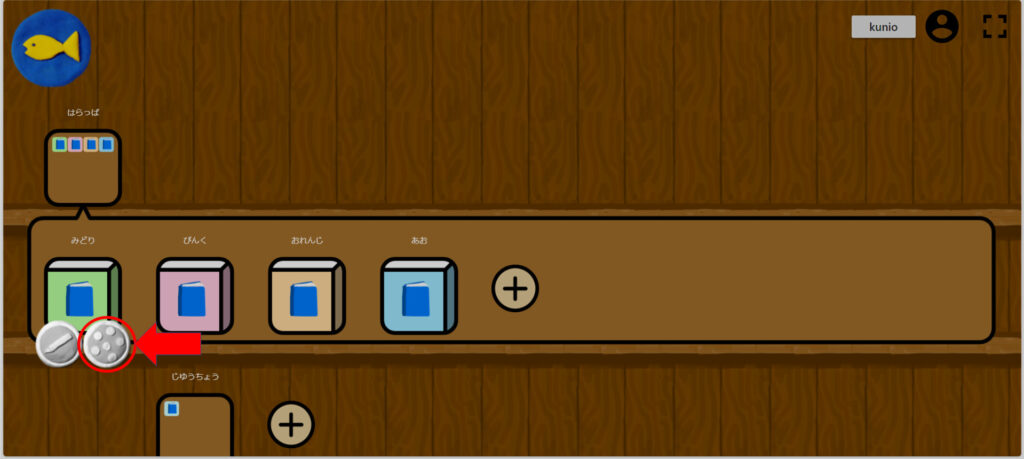

作品は新しい順番に並びますが、日別にほぞん先が分かれています。
ほぞんした日付のボタンをクリックしてください。
前の画面にもどるには、「×ボタン」をクリックします
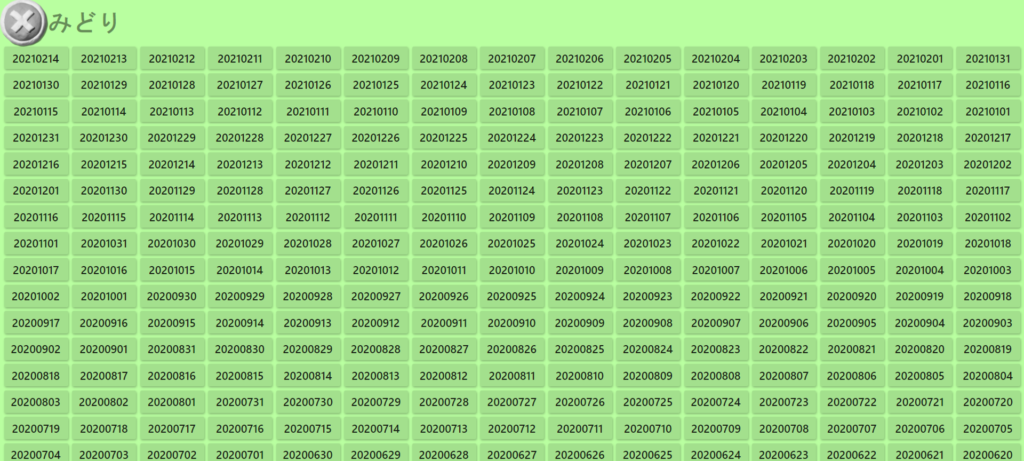

自分の作品が見つかったら、画像をクリックしてください

ここでは、友達と自分の作った作品を共有することができます。また、他の人の作品を体験することもできます。

ほくの作った画面がありました!3350という番号でした!

自分の作品が見つかったら、画像をクリックしてください
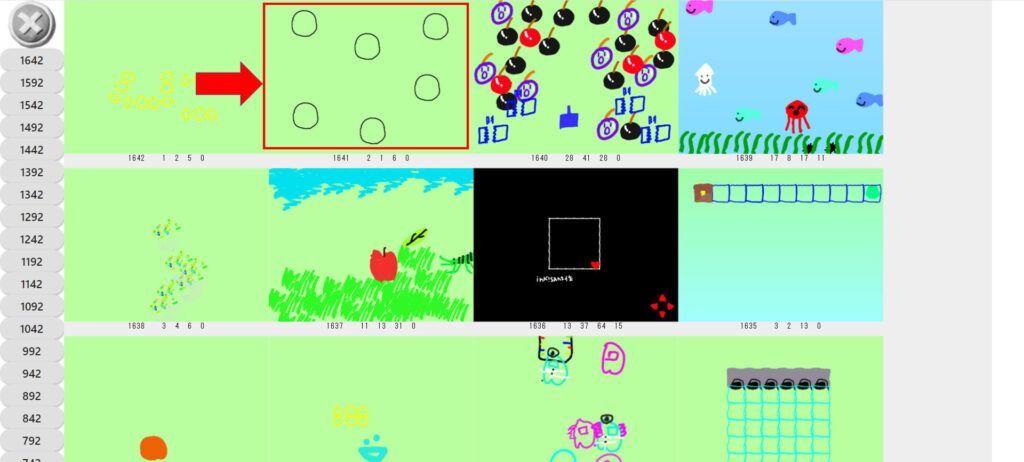

ほぞんしていた作品が、あそぶ画面で開きます。
修正するときは、えんぴつボタンでせい作画面へ行き、
修正したらもう一度ほぞんします。
前の画面にもどるには、「×ボタン」をクリックします
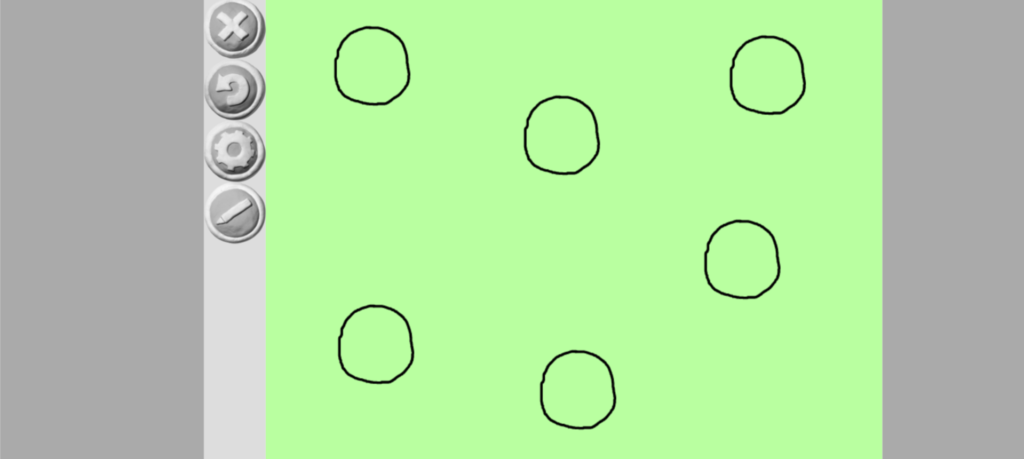
3.きょうりゅうをさわるとプテラノドンになって飛びまわる


つぎに、恐竜をさわるとプテラノドンになって飛びまわるというプログラムを追加しましょう。
3.1 プテラノドンの絵をかく

それではまた、えんぴつボタンをクリックして、お絵かき画面を開き、プテラノドンの絵を描きましょう。
かけたら「まるボタン」でほぞんしましょう
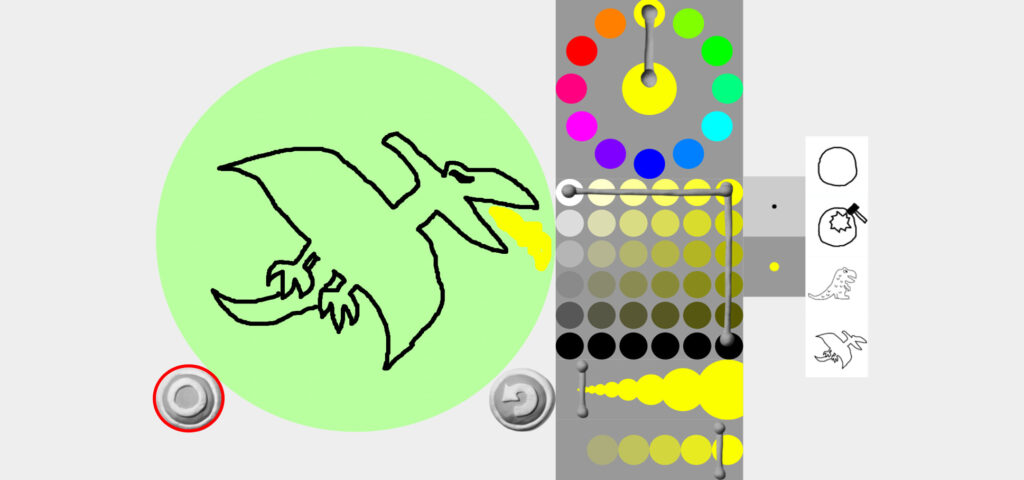

とてもかっこいいプテラノドンがかけました!口からは火を吹いています!!これで世界を焼き尽くしてやる!!へっへっへっ!

とってもこわそうなプテラノドンが描けましたね。
世界を焼き尽くしたらビスケットのプログラミングができなくなってしまうのでやめましょう!
それでは、ここからはプログラミングの説明をします。
3.2 きょうりゅうをプテラノドンにする

①部品置き場から、めがねをもう一つ、めがね置き場に置いてください。
もし、めがねがふえて、画面に入りきれなくなったら、下矢印をクリックして画面を動かすと、スペースができます。
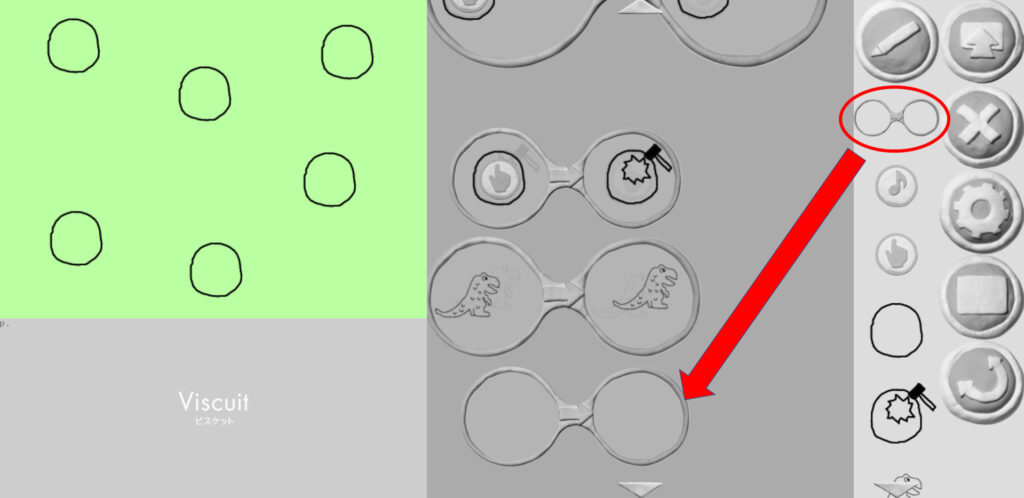

②左側にきょうりゅうの絵を入れてください
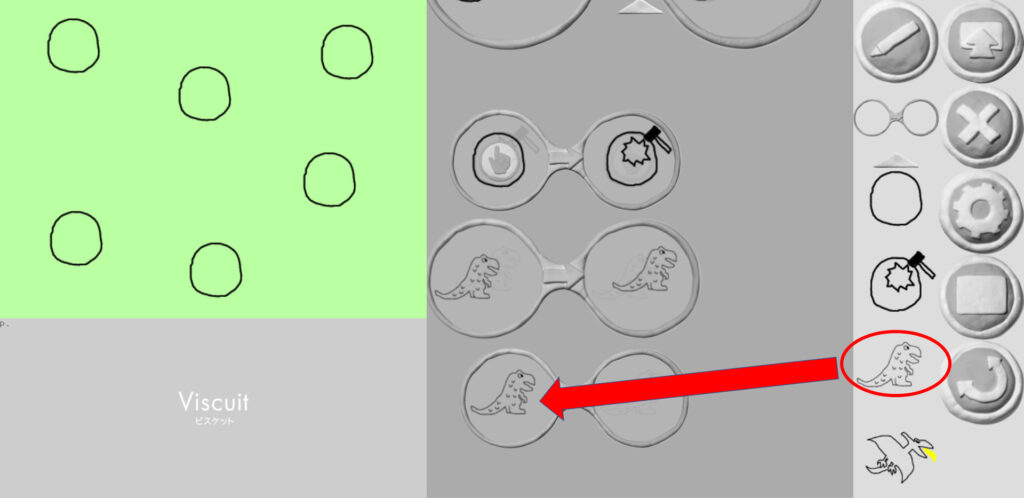

③右側には、先ほどかいたプテラノドンの絵を入れてください
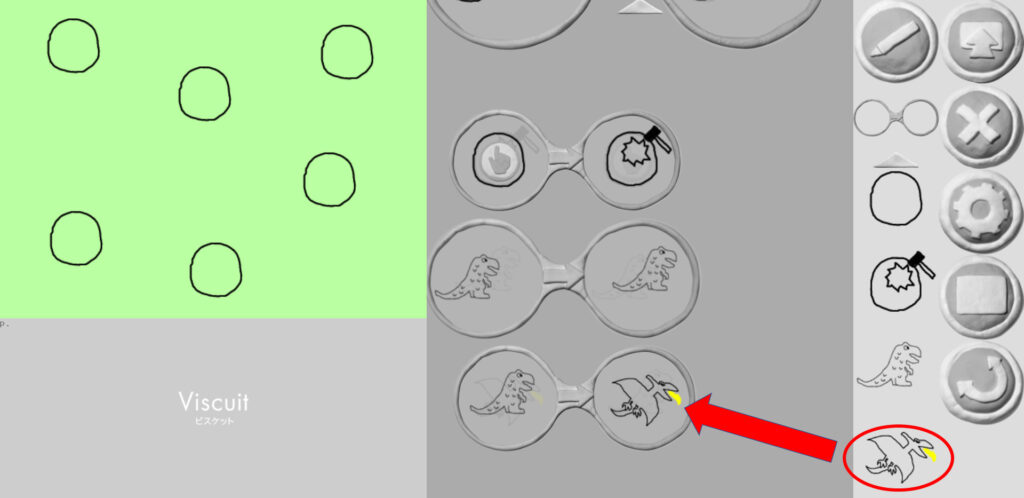
3.3 きょうりゅうをさわるとプテラノドンにする

「指マーク」をきょうりゅうに重ねてください
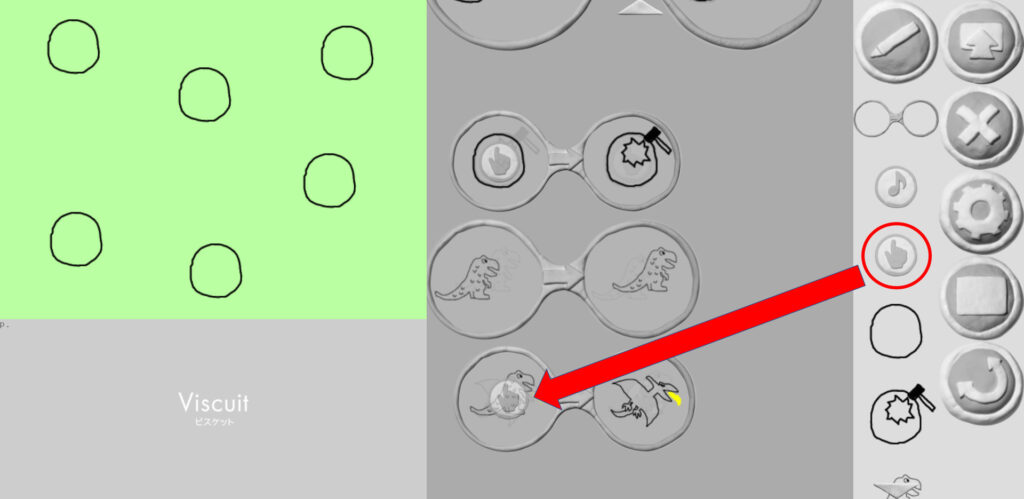

ここまでのプログラムが命令通りに動くかどうか、
あそぶボタンをクリックして、たしかめましょう
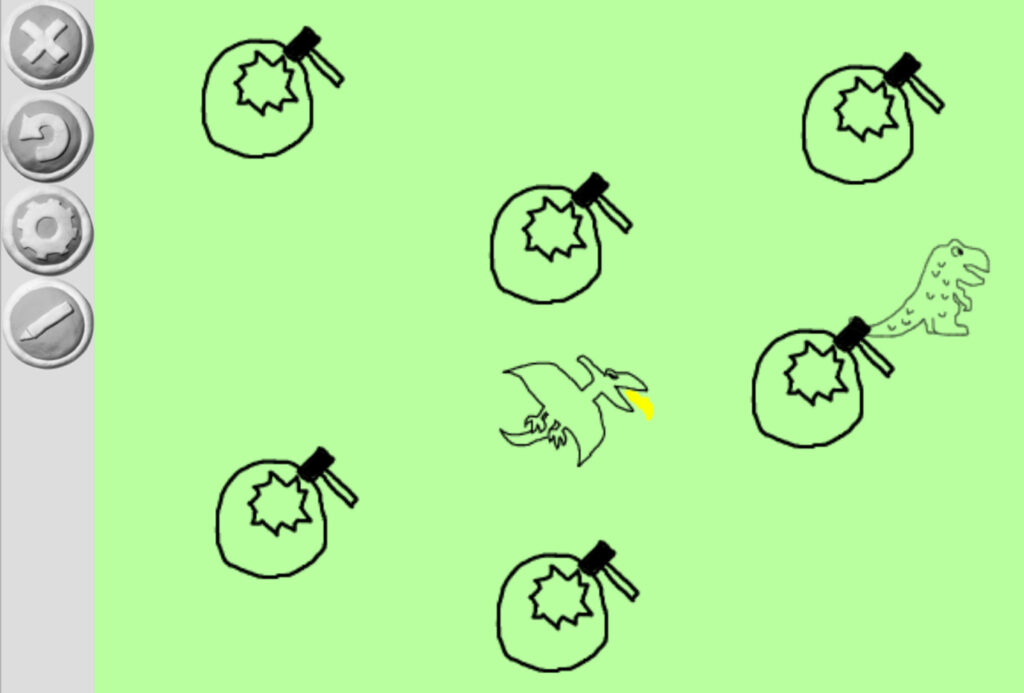

たまごをクリックすると、たまごがわれます。
いくつかのたまごからは、きょうりゅうが出てきて動きます。
さらに、出てきたきょうりゅうをクリックすると、プテラノドンになります。

かっこいい!プテラノドン!!
世界を焼き尽くせ!

では、バツボタンでせい作画面にもどってください。
プテラノドンが止まったままなので、さいごに、プテラノドンを動くようにしましょう。
3.4 プテラノドンを動かす

①部品置き場から、めがねをもう一つ、めがね置き場に置いてください
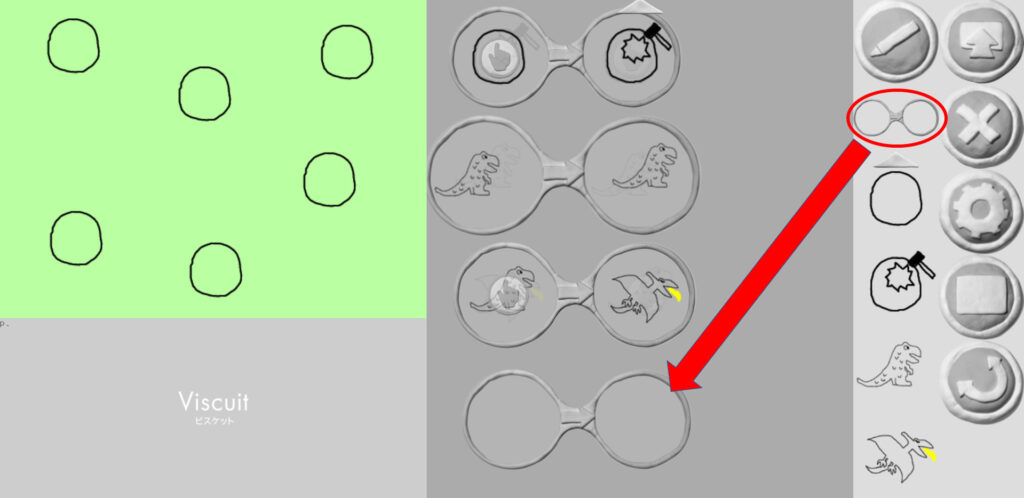

②左側にプテラノドンの絵を入れると、右側には同じプテラノドンの絵がうすくうつっていますので、動かしたい方向へ少しずらした位置に、プテラノドンの絵を持ってきてください
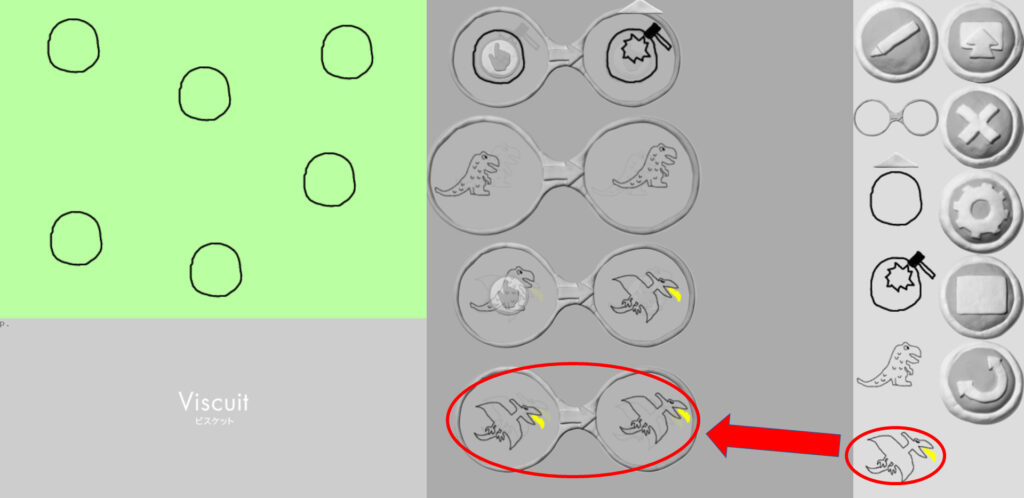

あそぶボタンをクリックして、たしかめましょう
動いているきょうりゅうをうまくクリックしてくださいね
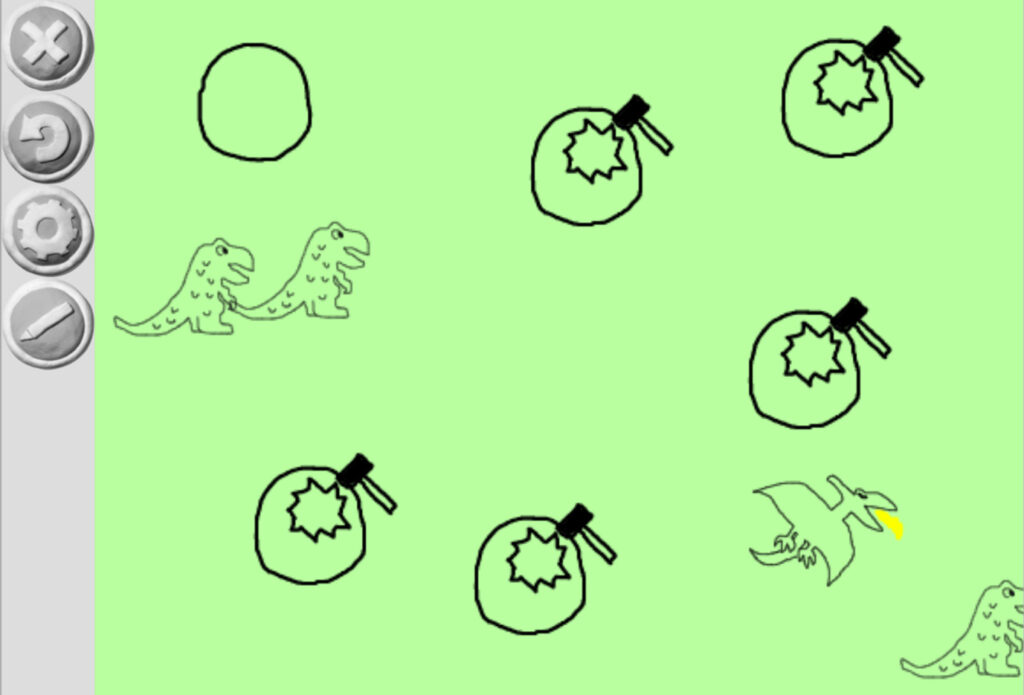

出てきたきょうりゅうをクリックしたらプテラノドンになって飛んでいきました!ジュラシックパークみたいだ!学校を壊してくれないかなー。

これでたまごからきょうりゅうがでてきて、プテラノドンになるプログラムの完成です!
4.プログラム(作品)の保存とこう新方法

「はらっぱ」で作ったプログラム(作品)は、ほぞんしてまた呼び出すことができます。
4.1 「はらっぱ」で作った作品をほぞんするには

画面右上の「送るボタン」クリック
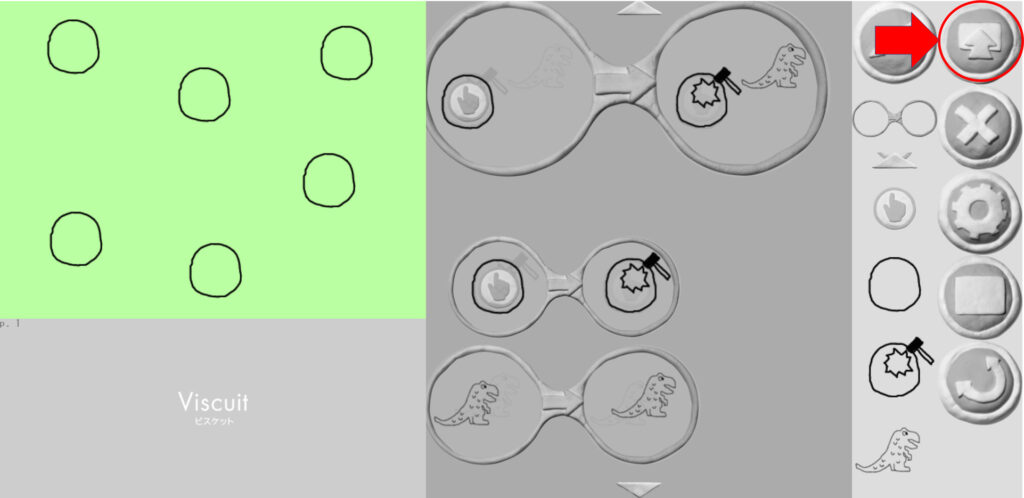

画面がうすくなり、〇✖ボタンだけになるので、〇をクリックすると、ほぞんされます
✖をクリックされるとほぞんされません
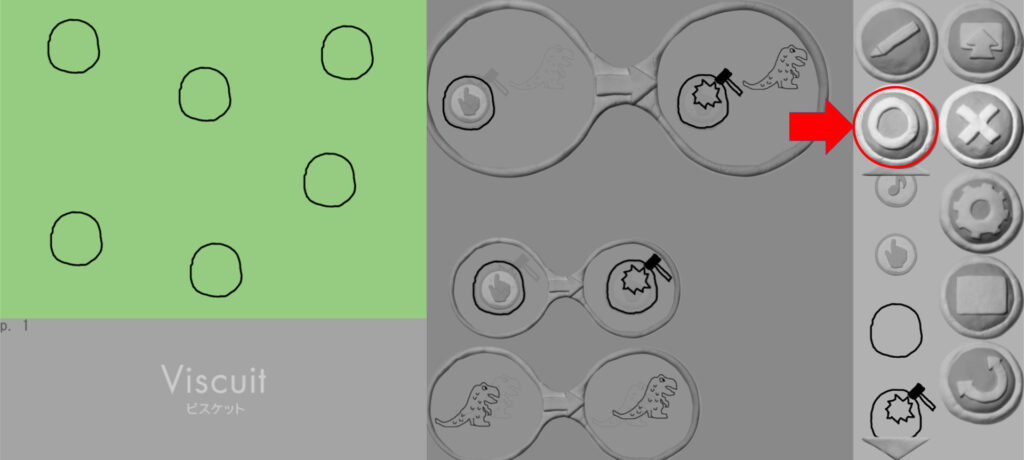
4.2 ほぞんした作品を呼び出すには

ほぞんされた作品がある場所を見に行くには、「はらっぱ」でいろを選んだ画面で、「えんぴつボタン」の右にある「点々ボタン」をクリックします
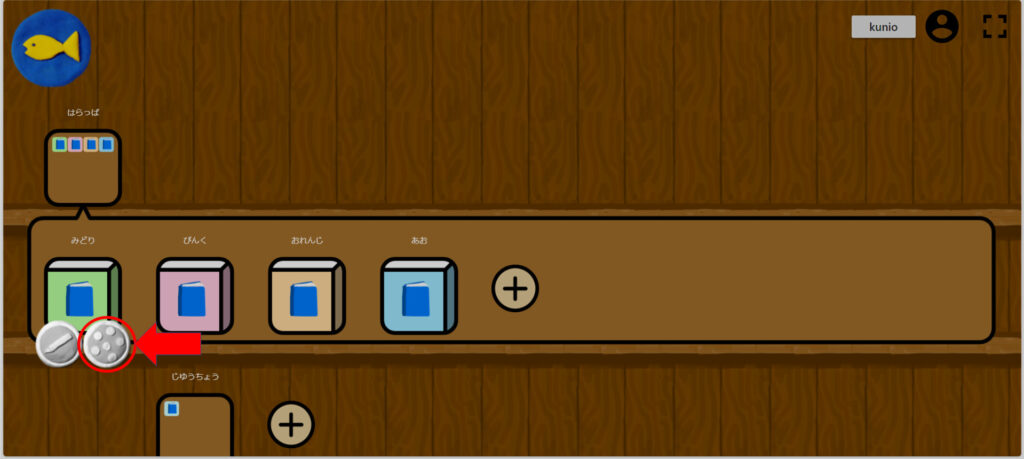

作品は新しい順番に並びますが、日別にほぞん先が分かれています。
ほぞんした日付のボタンをクリックしてください。
前の画面にもどるには、「×ボタン」をクリックします
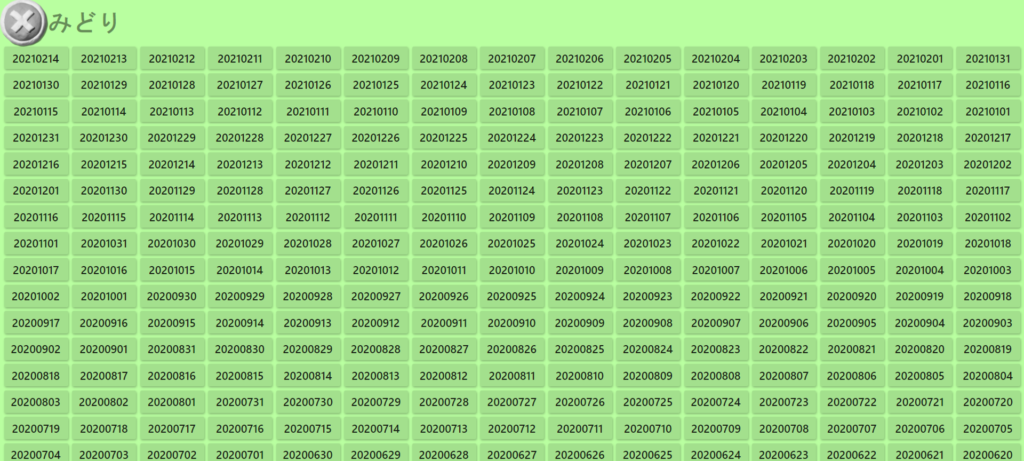

自分の作品が見つかったら、画像をクリックしてください

ここでは、友達と自分の作った作品を共有することができます。また、他の人の作品を体験することもできます。

ほくの作った画面がありました!1552という番号でした!ここにほぞんすると、他のひとにもみれるのですね。友達にもぜひみせてあげたいです。
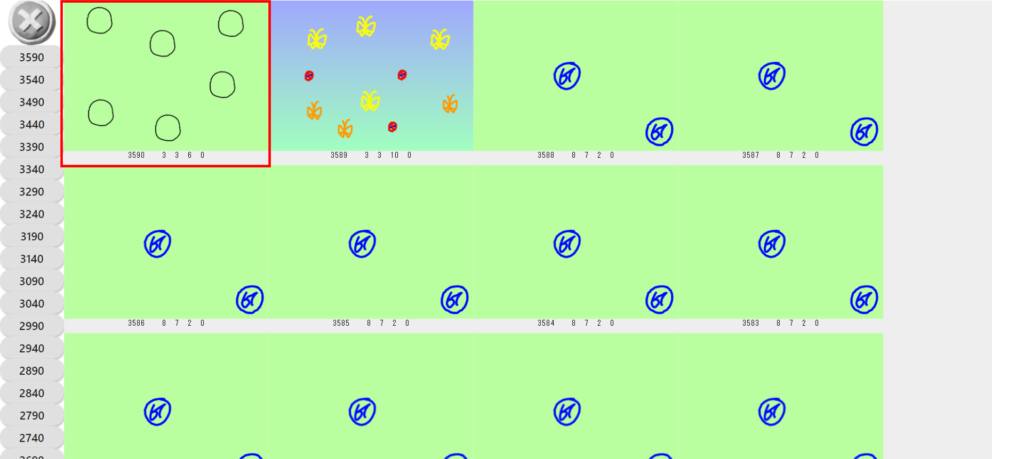

自分の作品が見つかったら、画像をクリックしてください

ほぞんしていた作品が、あそぶ画面で開きます。
修正するときは、えんぴつボタンでせい作画面へ行き、
修正したらもう一度ほぞんします。
前の画面にもどるには、「×ボタン」をクリックします
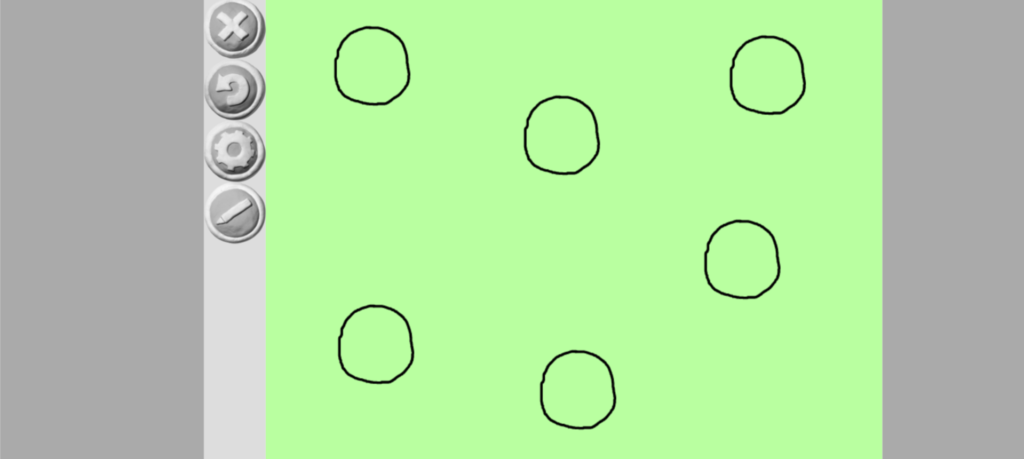
4.3 呼び出してこうしんした作品のほぞん場所について

「はらっぱ」では、ほぞんした作品を呼び出して、へんこうした内容を、またほぞんすると、新しい作品として、新しい場所にほぞんされます。へんこうする前の作品も、そのまま残っています。

「じゆうちょう」で自動ほぞんされた作品は、へんこうすると上書きほぞんされて、へんこうする前のプログラムはなくなります

以上で、今日の授業は終わりです。
 MeetBlog
MeetBlog 
